将 Pinterest 标签添加到 Google 跟踪代码管理器,了解 Pinterest 对商店流量和产品销售产生了多大影响。
基本代码必须安装在你网站的所有页面上,并收集不同事件的数据,例如用户购买产品或将产品添加到购物车等事件。
- 登录 Pinterest 企业帐户
- 点击页面左上角的
汉堡图标 - 在企业下,点击转化
- 点击开始
- 选择连接来源,然后点击继续
- 点击跳过
- 选择 Google 跟踪代码管理器,然后点击继续
- 按照提示完成基本代码安装
- 转到 Google 跟踪代码管理器以确认新创建的标签
- 如要使用增强匹配功能,请点击标签以打开标签配置。 接着点击“经过哈希处理的电子邮件”下方的加号图标,并为电子邮件选择网站数据层变量,或者创建一个新变量。
通过事件代码,你可以衡量 Pinterest 广告对网站上特定行为的影响。如果你想
安装首个事件代码之前,必须安装基本代码。基本代码应始终设置为在事件代码之前触发。
请注意,每次添加事件时,都必须按照以下步骤操作。
- 转到 Google 跟踪代码管理器,然后点击添加新标签。
- 在屏幕顶部显示未命名标签处输入标签名称。
- 点击标签配置。
- 点击页面右上角的
搜索图标 ,然后开始在搜索栏中输入“Pinterest”。接着点击下方显示的 Pinterest 标签。 - 输入 Pinterest 帐户转化页面中标签 ID 下的 Pinterest 标签 ID。
- 你也可以点击标签 ID 旁边的
加号图标 以选择一个变量来重复使用。
- 你也可以点击标签 ID 旁边的
- 点击触发事件下的下拉菜单,并选择想在网站上跟踪的事件。
- 根据你的选择,将会显示可选的输入。你可以输入值,或点击“方块图标”并为相关事件数据选择数据层变量。
- 对于添加到购物车、结账、和页面访问事件标签,你可以为 product_id 事件数据添加一个动态变量,以便创建受众和重新定位。
- product_id 动态变量无需任何额外的语法,只需填充与你的库存匹配的 ID。
- 如果你期望或希望同时发送多个 product_id,则需要设置一个数据层变量以使用我们的 line_items 语法。有关结构和 line_items 数组的示例,请参见下文。
- 可选:勾选受众定位的自定义参数旁边的复选框。
- 点击高级设置,然后选择标签顺序。
- 勾选在<你的标签>触发之前触发标签旁边的复选框。
- 点击选择标签,然后从下拉菜单中选择你之前设置的基本标签。
- 点击触发,然后选择需要触发事件的特定操作或页面。
- 点击右上角的保存
- 点击提交以发布更改
你可一次输入多个产品 ID 以跟踪所有产品的流量。
- 转到 Google 跟踪代码管理器。
- 点击你想要添加产品 ID 的事件代码或标签。
- 从触发事件下拉菜单中选择一个事件。
- 勾选自定义参数旁边的复选框。添加自定义参数时,将行项目下的产品 ID 和产品类别留空。
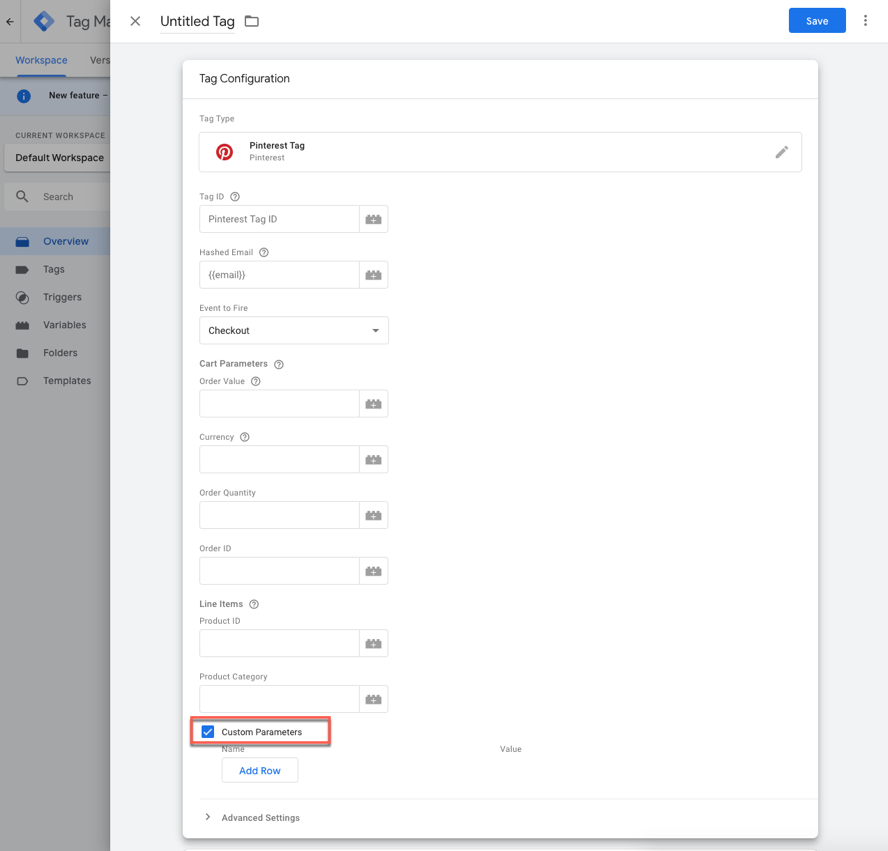
- 点击添加行添加一个变量。
- 在名称下方输入变量名称,然后点击数值下方的“+”号。
- 从列表中选择一个现有变量或者点击右上角的“+”以创建一个新变量。

- 点击触发以设置网站所需的任何触发器。
- 点击保存。
为使其正常运作,还需在想要设置产品 ID 和产品类别的任何网页上创建名称为“商品”的数据层变量。你可以通过以下脚本设置所有的产品 ID 和产品类别:
<script>
dataLayer = [{
items : [
{
product_id: '1414',
product_category: 'Shoes'
},
{
product_id: 'ABC',
product_category: 'Toys'
}
]
}];
</script>
添加数据层后,部署或保存网站代码。
你还可以包含用于去重的事件 ID 信息。
- 打开 Google 跟踪代码管理器
- 点击你想要添加产品 ID 的事件代码或标签
- 点击触发事件下方的字段,然后从列表中选择一个事件
- 勾选自定义参数旁边的复选框
- 点击添加行,添加一个变量
- 在名称下方输入“event_id”作为变量的名称,然后点击值下方的
加号图标 以提供值- 注意:每个事件的值应动态生成,才能使该事件独一无二
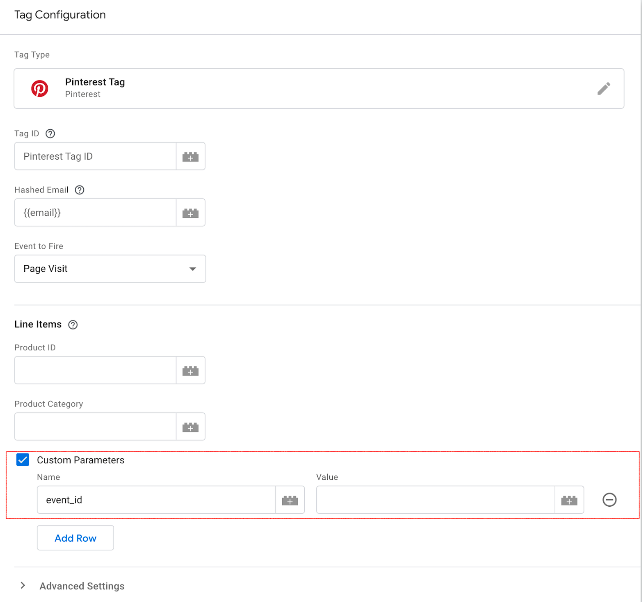
- 注意:每个事件的值应动态生成,才能使该事件独一无二
- 点击保存
如果你在 Google 标签管理器的标签容器中使用